집 >소프트웨어 튜토리얼 >컴퓨터 소프트웨어 >컴퓨터가 Excel 테이블을 열 수 없는 문제를 해결하는 방법 Excel 테이블을 열 수 없는 문제를 해결하는 방법.
컴퓨터가 Excel 테이블을 열 수 없는 문제를 해결하는 방법 Excel 테이블을 열 수 없는 문제를 해결하는 방법.
- WBOYWBOYWBOYWBOYWBOYWBOYWBOYWBOYWBOYWBOYWBOYWBOYWB원래의
- 2024-08-28 13:35:091211검색
컴퓨터에서 Excel 스프레드시트를 열 수 없는 문제를 해결하는 방법은 무엇입니까? 직장에서는 많은 사용자가 Excel 표를 자주 사용합니다. 그러나 최근 일부 사용자들은 컴퓨터에서 Excel 표를 열 수 없고, 더블클릭이나 마우스 오른쪽 버튼 클릭을 해도 응답이 없는 현상을 발견했습니다. 이 문제를 해결하기 위해 PHP 편집자 Xiaoxin은 Office 옵션을 통해 이 문제를 해결하는 효과적인 방법을 공유합니다. 이 소프트웨어 튜토리얼에서는 사용자가 컴퓨터에서 Excel 테이블을 열 수 없는 문제를 쉽게 해결할 수 있도록 작업 단계를 자세히 소개합니다.
1. 컴퓨터를 켜면 컴퓨터 왼쪽 하단에 "제어판"이라는 단어가 검색됩니다.

2. 그런 다음 [프로그램] 버튼을 찾아 클릭할 수 있는 새 페이지로 이동합니다.
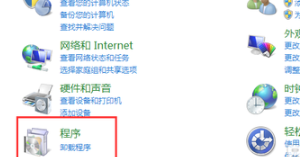
3. 프로그램 설정에서 페이지 하단을 보시면 거기에 있는 [오피스 옵션] 버튼을 찾아 들어가시면 됩니다.
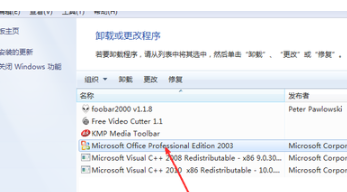
4. 그런 다음 페이지 오른쪽을 보면 [변경] 버튼이 있고 클릭하여 들어갑니다.

5. 들어가면 컴퓨터 상황에 따라 두 가지 옵션이 있는 작은 창이 나타납니다.
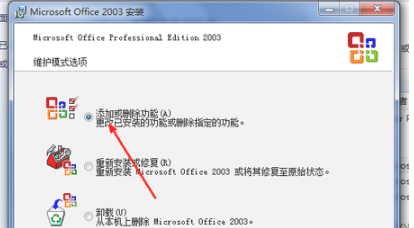
6. 팝업창이 뜨는데요, 이 팝업창에서 [Excel] 버튼을 선택하고 체크 후 업데이트를 선택해주세요.
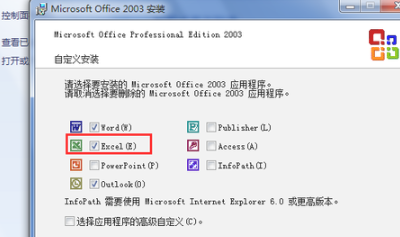
7. 결국 업데이트를 기다린 다음 컴퓨터를 다시 시작하면 됩니다.
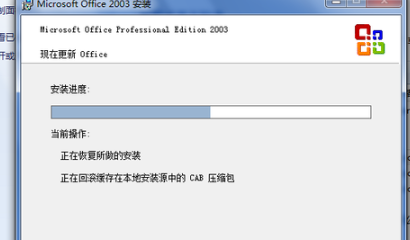
위 내용은 컴퓨터가 Excel 테이블을 열 수 없는 문제를 해결하는 방법 Excel 테이블을 열 수 없는 문제를 해결하는 방법.의 상세 내용입니다. 자세한 내용은 PHP 중국어 웹사이트의 기타 관련 기사를 참조하세요!

